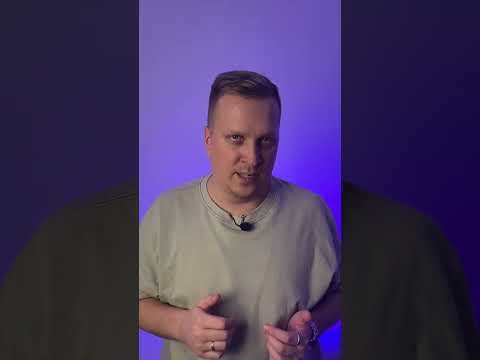Из этой статьи вы узнаете, как включить контрольный список в свою рекламу Letgo на телефоне или планшете Android.
Шаги

Шаг 1. Откройте Letgo на вашем Android
Это красный значок, на котором написано ″ letgo ″ белыми курсивными буквами. Обычно вы найдете его на главном экране или в панели приложений.

Шаг 2. Выставьте товар на продажу
Если вы новичок в Letgo, прочитайте эту статью, чтобы узнать, как продать свой первый товар.

Шаг 3. Нажмите «Добавить подробности» после создания публикации
Если вы не видите эту опцию, коснитесь ≡ меню в верхнем левом углу экрана выберите Мой профайл, коснитесь элемента, затем коснитесь значка карандаша, чтобы открыть экран редактирования.

Шаг 4. Коснитесь поля описания
Откроется клавиатура вашего Android-устройства.

Шаг 5. Коснитесь клавиши эмодзи
Расположение зависит от клавиатуры. Найдите в нижнем ряду ключ со смайликом.
Если вы не видите клавишу с эмодзи, возможно, вам придется нажать стрелку, чтобы просмотреть другие клавиатуры

Шаг 6. Коснитесь вкладки смайликов с символами
Смайлы разбиты на категории, а галочка находится в разделе, содержащем символы смайликов.
Смайлы, представляющие вкладку символов, различаются в зависимости от клавиатуры, но обычно на ней есть символ (часто звезда / звездочка) или группа символов

Шаг 7. Прокрутите смайлы и коснитесь галочки
Есть несколько вариантов флажка, из которых можно выбрать. При нажатии на галочку он вставляется в область набора текста.

Шаг 8. Вернитесь к клавиатуре ABC и введите текст
Обычно вы можете вернуться к стандартной клавиатуре, нажав клавишу с надписью ABC.

Шаг 9. Нажмите клавишу Enter, чтобы перейти к следующей строке
Эта клавиша обычно находится в правом нижнем углу клавиатуры и выглядит как квадратная стрелка.

Шаг 10. Установите еще одну галочку
Теперь, когда вы знаете, как найти галочку, вы можете добавить ее в начало каждой строки, чтобы создать контрольный список.
Добавьте столько строк, которые начинаются с галочки, сколько хотите

Шаг 11. При необходимости отредактируйте объявление и нажмите «Сохранить изменения»
Список ваших товаров обновлен.